在ps中如何绘制图形?
发布时间:2016-12-22 来源:查字典编辑
摘要:PS总是很多人在百度上找怎么画图形之类的,对于PS来说这个问题都是soeasy,那么怎么用PS画图形?PS中有自带的图形,你可以直接使用PS...
PS总是很多人在百度上找怎么画图形之类的,对于PS来说这个问题都是so easy,那么怎么用PS画图形?PS中有自带的图形,你可以直接使用PS中自带的图形来直接使用。下面就为大家介绍一下,来看看吧!
步骤
1、打开PS,点击新建背景,如下图所示:
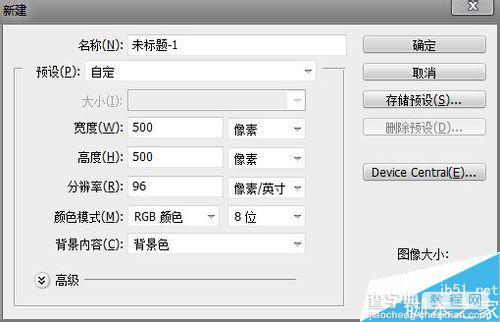
2、右键点击工具栏中的‘自定义形状工具栏’,如下图所示:

3、进入最后一个‘自定义形状工具’,如下图所示:
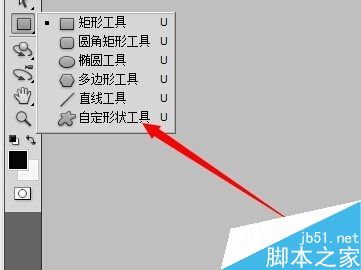
4、点击形状进入选择你需要设置的图形,如下图所示:
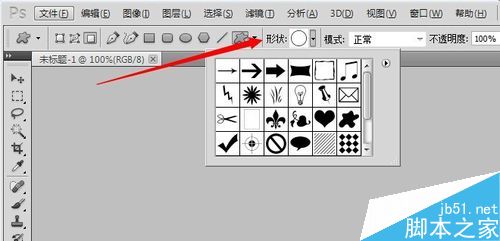
5、然后创建一个新图层,如下图所示:
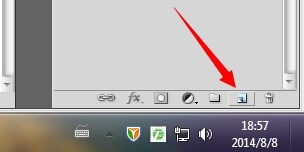
6、在新创建的图层中按住SHIFT,然后点击鼠标右键不放拉动,如下图所示:
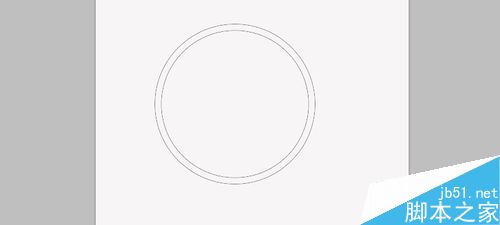
7、放开之后效果设置成功,这个是圆形的,如下图所示:
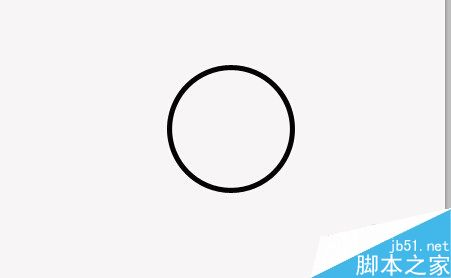
8、这里可以设置很多不同的图形,设置后拉出怎么想要的形状。
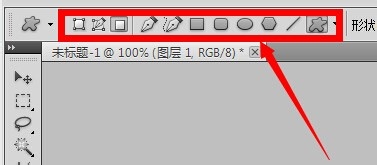
以上就是在ps中如何绘制图形方法介绍,操作很简单的,大家按照上面步骤进行操作即可,希望能对大家有所帮助!


